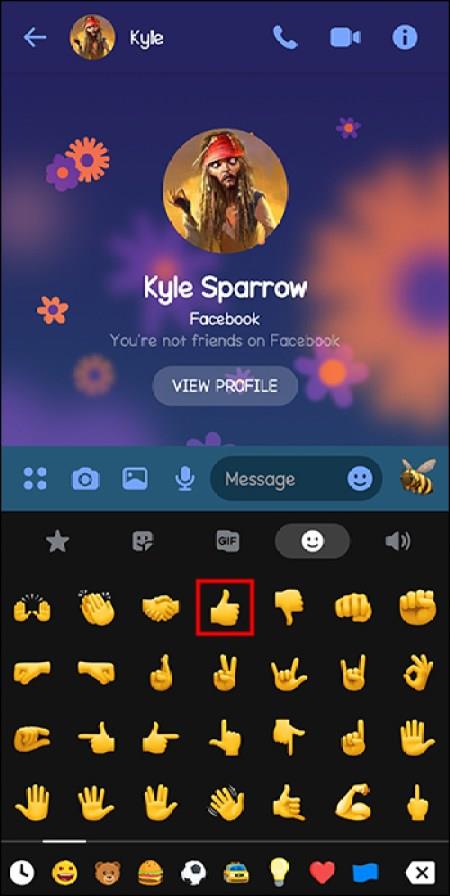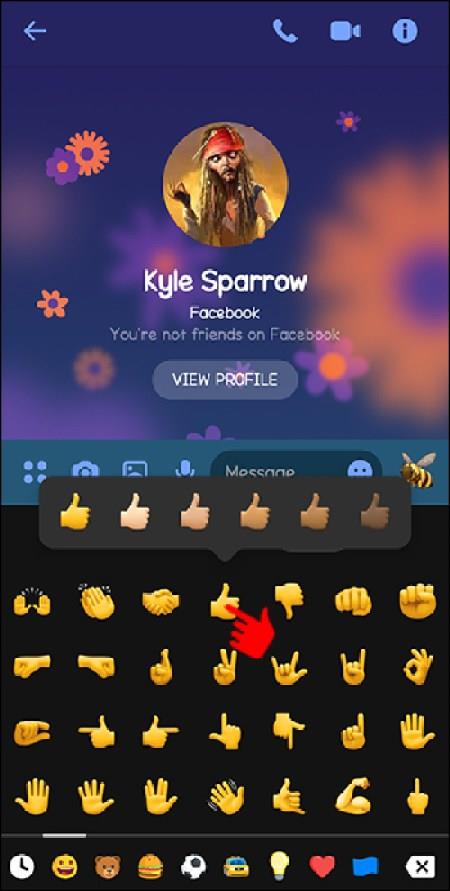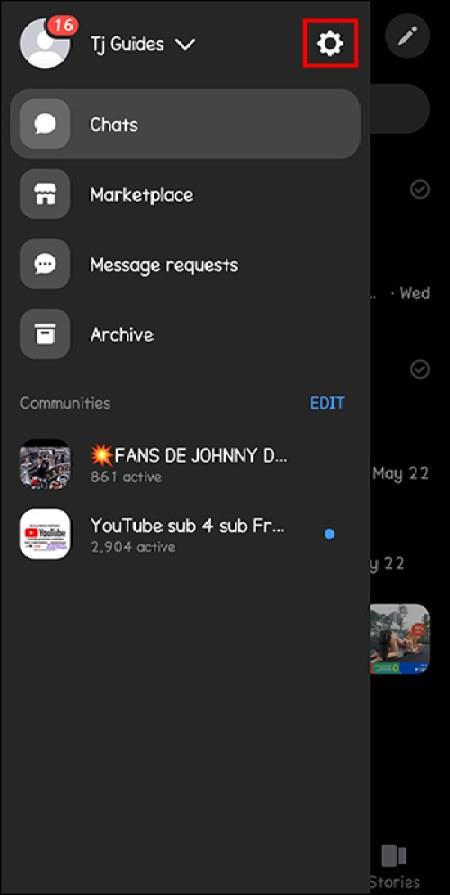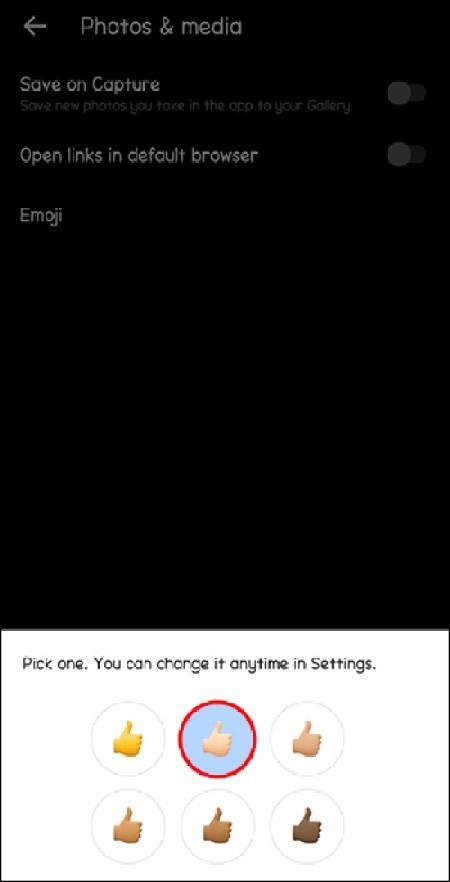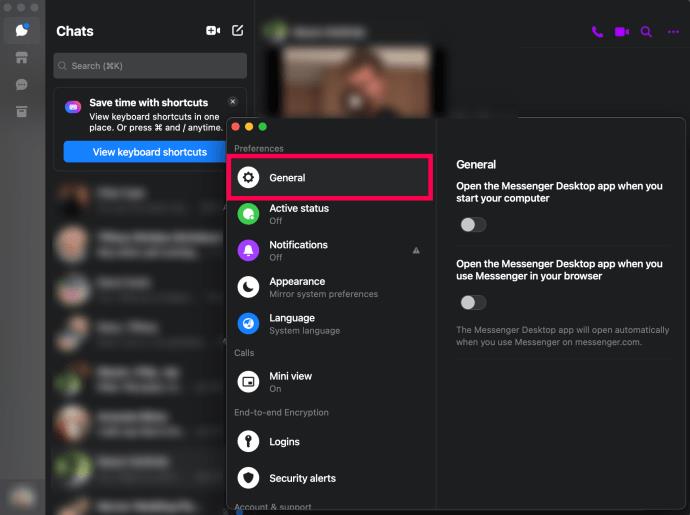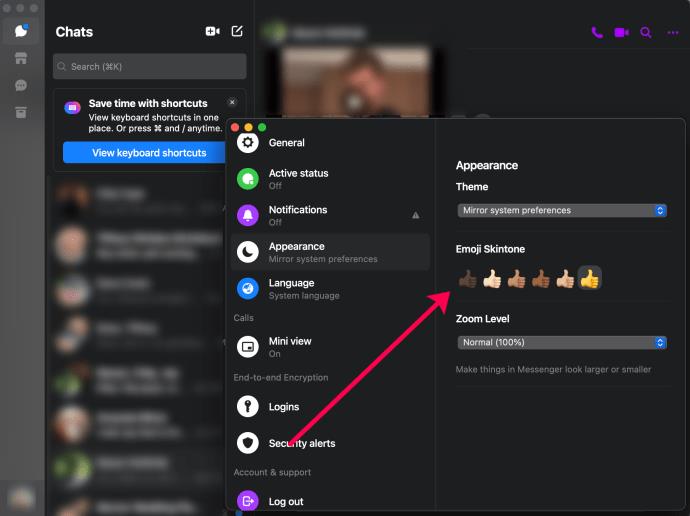Emojiji su izvrstan način da dodate kontekst razgovoru ili ga jednostavno učinite zabavnijim. Srećom, Facebook Messenger ima puno emojija i možete ih prilagoditi!

Messenger je započeo sa žutim emoji sličicama, no na kraju su ih diverzificirali i dodali emojije s različitim tonovima kože. Ali kako možete promijeniti boju emojija u Messengeru da biste koristili ton kože koji vas najbolje predstavlja? Slijedite ovaj vodič da biste saznali kako.
Kako odabrati boju kože emojija na Messengeru
Ako još niste pokušali promijeniti boju emojija u Messengeru, evo koraka kako to učiniti:
- Otvorite aplikaciju Messenger na svom telefonu.
- Otvorite bilo koji chat.
- U okviru za upisivanje dodirnite ikonu Smiley .
- Odaberite emoji koji želite poslati.
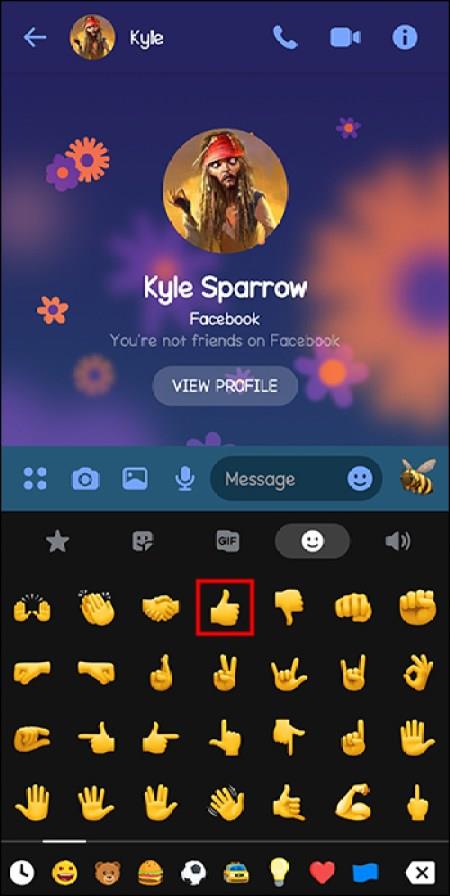
- Dugo pritisnite tipku na njemu. Pojavit će se izbor istih emojija s različitim tonovima kože.
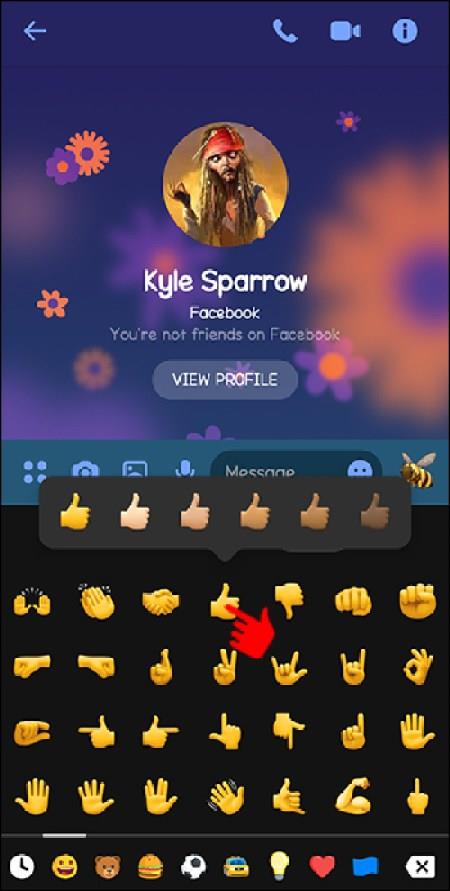
- Odaberite neku od različitih opcija boje kože koju želite dodati svojoj poruci.
Možete slijediti iste korake za promjenu boje kože emotikona na Facebook Messengeru s weba. Međutim, imajte na umu da možda nećete dobiti opcije boje kože za sve dostupne emojije.
Ako ste novi u Facebookovoj platformi za razmjenu poruka, možete proći kroz naš vodič za emojije i efekte riječi za Messenger kako biste razumjeli što oni znače.
Kako promijeniti zadanu boju emotikona na Messengeru
Ako želite određeni ton kože postaviti kao zadani za emoji na Messengeru, učinite sljedeće:
- Otvorite aplikaciju Messenger na svom telefonu.
- Prijeđite prstom slijeva nadesno da biste otvorili izbornik hamburgera.
- Dodirnite ikonu zupčanika .
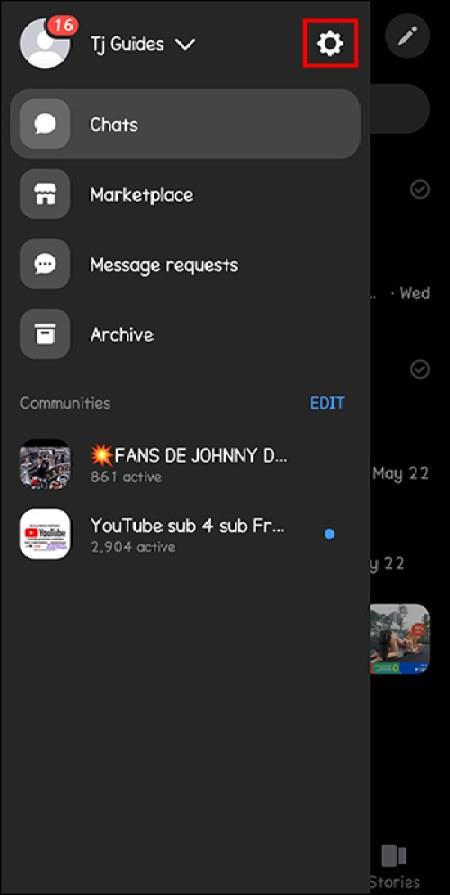
- Odaberite Fotografije i mediji.
- Odaberite opciju Emoji .
- Odaberite željenu nijansu kože za emoji Palac gore . To će automatski učiniti tu nijansu kože zadanom za sve emotikone.
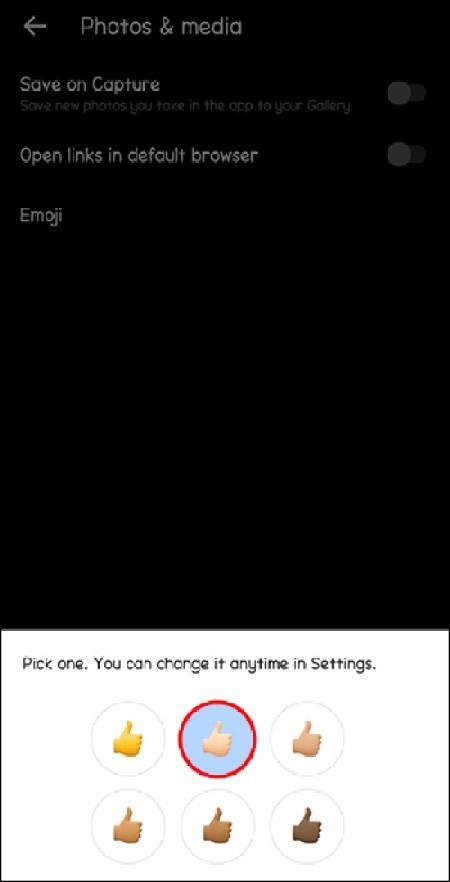
Nakon što promijenite zadanu boju emotikona, ona će ostati čak i nakon što se odjavite iz Messengera sa svog telefona.
Kako promijeniti boju emotikona u Messengerovoj stolnoj aplikaciji
Također možete promijeniti boju kože emotikona putem Facebook Messenger aplikacije za stolna računala. Evo što učiniti:
- Otvorite aplikaciju Messenger na računalu.
- Odaberite zupčanik Postavke u donjem lijevom kutu.
- Pritisnite Općenito .
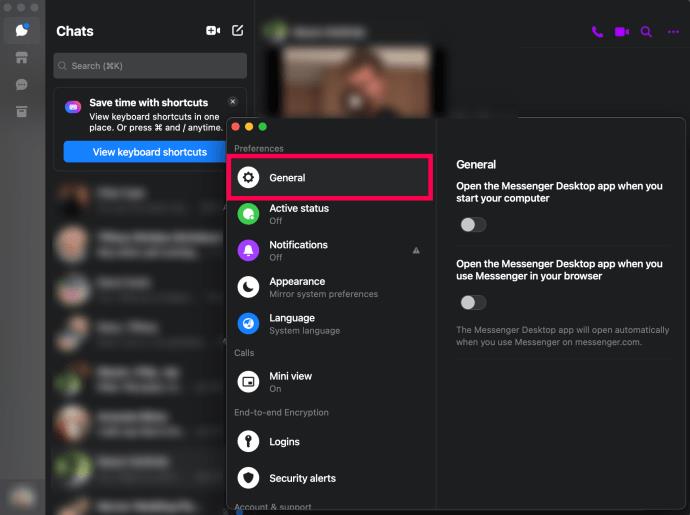
- Odaberite boju emotikona.
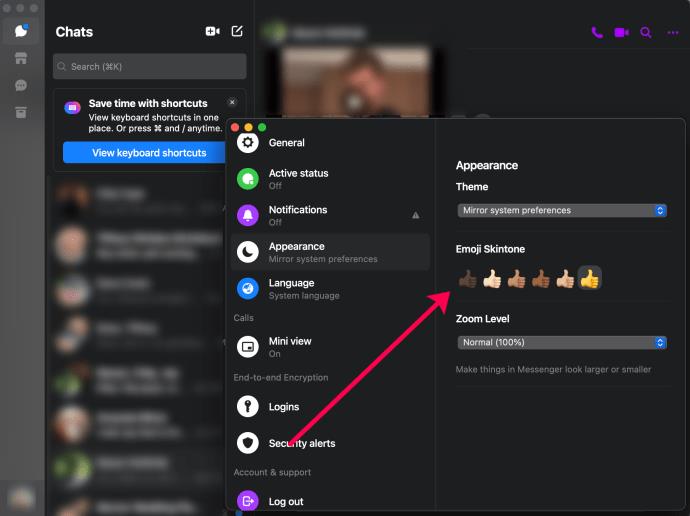
Kada se doda vaša odabrana emoji reakcija, vidjet ćete ih na istoj ploči. Da biste ga ponovno promijenili, ponovite gornji postupak. Ako se želite vratiti na zadane emojije, dugo pritisnite tipku na bilo kojoj poruci, odaberite ikonu + , zatim odaberite Prilagodi , a zatim odaberite Reset.
Vaša boja, vaš izraz
Sloboda odabira emoji boje kože koja vam se sviđa u Messengeru koja vas najbolje predstavlja može se osjećati oslobađajuće. Postoji nekoliko različitih varijacija tonova kože koje možete izabrati, a najbolji dio je to što je cijeli postupak brz i jednostavan.
FAQ
Zašto ne mogu odabrati boju kože određenog emojija?
Emojiji s figurama, pokretima ruku i kosom dat će vam mogućnost odabira tona kože.
Neće vam svaki emotikon dati mogućnost promjene boje kože. Kada dugo pritisnete tipku, a opcija za promjenu boje kože emojija se ne pojavi, to znači da određeni emoji ne podržava ovu značajku. Svi emoji smajli sa žutim licima ne dopuštaju vam da odaberete boju kože.
Mogu li koristiti prilagođene emojije i efekte riječi u grupnim razgovorima?
Da, obje ove značajke dostupne su i za grupni chat. Koraci su isti kao da ih koristite s pojedincem. Međutim, grupni chatovi poznati su po tome što brzo postaju dosadni, a također je važno znati kako napustiti ili izbrisati grupni chat.
Mogu li koristiti višestruke efekte riječi u Messengeru odjednom?
Možete koristiti nekoliko efekata riječi u isto vrijeme. Ako želite koristiti efekte za dvije različite fraze istovremeno - na primjer, "Hvala" i "Čuvajte se" - upišite ih u jednu poruku i pošaljite je. Svi spremljeni efekti riječi za te izraze animirati će se istovremeno.